간단한 단계로 PowerPoint에서 비디오 루프를 만드는 방법
오늘날의 역동적인 멀티미디어 프레젠테이션 환경에서는 청중의 주의를 사로잡고 유지하는 것이 매우 중요합니다. 반복 동영상을 통합하여 PowerPoint 프레젠테이션을 향상시킬 수 있습니다. 백그라운드에서 반복되는 동영상을 사용하여 청중의 전반적인 영향력과 참여를 향상시키는 매력적인 프레젠테이션을 제공한다고 상상해 보십시오. 이 글에서는 PowerPoint 루프 비디오를 통합하여 PowerPoint 프레젠테이션의 매력을 높이는 방법에 대한 지침을 제공합니다.
1부: PowerPoint에서 루프 동영상의 중요성
파워포인트 루프 동영상에 왜 신경을 써야 할까요? 파워포인트에서 동영상 루프를 만드는 방법을 알아보기 전에 이점에 대해 자세히 알아보겠습니다.
디스플레이 효과 향상반복 동영상의 가치는 프레젠테이션에 제공하는 시각적 효과에서 비롯됩니다. 정지된 사진이 아닌 동적 동영상 루프를 사용하여 청중의 참여를 유도하여 효과적으로 메시지를 전달하세요.
시간 절약형 우아함루프 동영상을 사용하면 슬라이드 간에 매끄러운 전환을 손쉽게 만들 수 있습니다. 더 이상 어색한 일시 정지나 수동 탐색이 필요하지 않습니다. 프레젠테이션이 매끄럽게 진행되므로 시간과 노력을 절약할 수 있습니다.
2부: PowerPoint에서 단계별로 동영상을 반복하는 방법
이제 동영상 반복의 중요성에 대해 알아보았으니 이제 동영상을 반복하는 방법에 대해 자세히 알아보겠습니다. 다음의 간단한 단계를 따르세요:
1. 동영상 삽입:PowerPoint 프레젠테이션을 열고 루핑 동영상을 삽입할 슬라이드로 이동합니다. '삽입' 탭으로 이동하여 '비디오'를 클릭하고 비디오 파일을 선택합니다.

2. 재생 옵션 설정하기:동영상을 마우스 오른쪽 버튼으로 클릭하고 "재생"을 선택합니다.

3. 루프 설정으로 이동:"비디오 옵션" 그룹에서 "중지될 때까지 루프"를 선택합니다.

4. 미리보기 및 저장:프레젠테이션을 미리 보고 비디오가 원활하게 반복되는지 확인합니다. PowerPoint 파일을 저장하면 모든 준비가 완료됩니다!

지금까지 파워포인트에서 동영상 루프를 만드는 방법에 대해 알아봤습니다.
3부: 파워포인트에서 동영상 루프를 더 매력적으로 만드는 방법에 대한 고급 팁
3.1 HitPaw 동영상 도구를 사용하여 원활한 루프 만들기
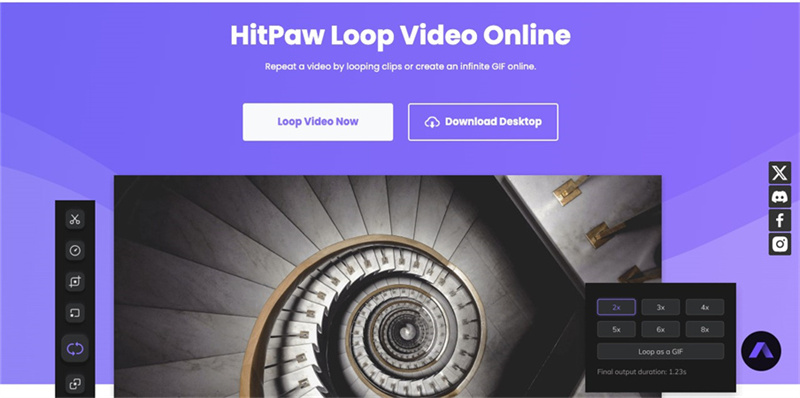
루프 동영상을 한 단계 더 발전시키고 싶다면, HitPaw 루프 동영상 온라인의 기능을 활용하는 것을 고려해 보세요. 이 다목적 온라인 도구는 원활한 자르기, 병합, 다듬기 및 기타 기능을 제공하여 루프 동영상 경험을 향상시킵니다.

1단계. 간편하게 동영상 업로드
동영상을 간편하게 업로드하는 것으로 시작하세요. 동영상 파일을 드래그 앤 드롭하거나 몇 번의 클릭만으로 선택할 수 있습니다. 기술적인 어려움 없이 간편하게 동영상을 업로드할 수 있습니다.
2단계. 정밀한 루프 및 반복
동영상이 업로드되면 이제 창의력을 발휘할 차례입니다. 동영상을 반복할 횟수를 선택하세요. 끊김 없는 반복이든 GIF와 같은 반복이든, 원하는 방식으로 유연하게 동영상을 제작할 수 있습니다.
3단계. 마스터피스 저장 및 공유
루핑 동영상이 빛을 발할 준비가 되었습니다! "저장"을 클릭하기만 하면 컴퓨터에 바로 다운로드할 수 있습니다. 또는, 전 세계와 공유하고 싶다면 공유 버튼을 눌러 즐겨 사용하는 소셜 플랫폼에 손쉽게 게시할 수 있습니다.
이제 여러분의 루핑 걸작이 스포트라이트를 받을 준비가 되었습니다!
하지만 그게 다가 아닙니다! HitPaw는 루프 비디오를 더욱 매력적으로 만들기 위해 추가 마일을 제공합니다.
왜 HitPaw 루프 비디오 온라인을 선택해야 하나요?- 비교할 수 없는 자유: HitPaw 루프 비디오 온라인을 사용하면 놀라운 도구를 얻는 것뿐만 아니라 완전히 무료로 얻을 수 있습니다. 비용 부담 없이 재미있는 동영상을 제작할 수 있습니다.
- 무한한 창의력, 제로 침입: HitPaw 루프 비디오 온라인은 제한 없이 사용자에게 힘을 실어줍니다. 성가신 워터마크나 방해가 되는 광고 없이 창의력을 마음껏 발휘할 수 있습니다.
- 범용 호환성: Windows PC, Mac, iPhone, Android 기기 등 어떤 기기를 사용하든 HitPaw는 전반적으로 최고의 성능을 제공하는 믿을 수 있는 동반자입니다.
- 최고의 단순성: HitPaw 루프 비디오 온라인을 사용하기 위해 기술 마법사가 될 필요는 없습니다. 사용자 친화적인 인터페이스를 통해 1-2-3단계만 거치면 손쉽게 작업을 수행할 수 있습니다.
- 최고 수준의 보안: 개인 정보가 중요합니다. 100% 보안 연결을 통해 업로드한 파일은 나만 볼 수 있으므로 기밀을 최대한 보장할 수 있습니다.
- 끊임없이 진화하는 기능: 전담 R&D 팀은 매월, 분기마다 새로운 기능을 도입하여 소프트웨어를 지속적으로 개선하고 있으며, 항상 최고의 도구를 마음껏 사용할 수 있도록 보장합니다.
청중에게 깊은 인상을 남길 수 있는 PowerPoint 동영상 자동 재생 루프를 만들 수 있는 무한한 가능성을 살펴보세요.
3.2 PowerPoint 애니메이션 및 트리거 사용
PowerPoint의 애니메이션과 트리거를 사용하는 것은 매력적인 반복 동영상을 만드는 또 다른 훌륭한 방법입니다. 이러한 기능을 최대한 활용하는 방법은 아래에 설명되어 있습니다. 따라서 PowerPoint에서 루핑 동영상을 만드는 방법을 이해하는 전문가가 될 수 있습니다.
- 지정된 경로를 따라 항목의 움직임에 애니메이션을 적용하려면 모션 경로를 사용합니다. 이것은 한 슬라이드에서 다음 슬라이드로 부드럽게 전환하는 데 사용할 수 있습니다.
- 애니메이션 및 기타 프레젠테이션 구성 요소에 트리거를 적용하여 애니메이션의 표시 및 사라짐을 예약할 수 있습니다. 이를 통해 보다 역동적이고 인터랙티브한 환경을 만들 수 있습니다.
4부: PowerPoint에서 비디오 루프 만들기에 대한 FAQ
파워포인트에 동영상 루프를 넣는 방법에 대해 궁금한 점이 있으시다면 자주 묻는 몇 가지 질문을 참고하세요.
Q1. 동영상 품질을 보장하는 방법은 무엇인가요?
A1. 최적의 동영상 품질을 보장하려면 고해상도 동영상 파일을 사용하고 파워포인트와 호환되는지 확인하세요. 또한 동영상 압축을 통해 화질과 파일 크기 사이의 균형을 맞추는 것이 좋습니다.
Q2. 반복된 동영상을 PowerPoint에서 내보낼 수 있나요?
A2. 예, 파워포인트 슬라이드쇼 루프 동영상을 내보낼 수 있습니다. '파일' 메뉴로 이동하여 '내보내기'를 선택한 다음 원하는 형식(예: MP4)을 선택하여 루프 동영상을 저장하기만 하면 됩니다.
결론
결론적으로, 파워포인트 루프 비디오 기술을 익히면 프레젠테이션을 매력적이고 역동적인 경험으로 바꿀 수 있습니다. PowerPoint 루프 동영상을 만들 때는 고품질 도구도 고려하는 것이 중요합니다.
루프 동영상은 고객을 사로잡기 위한 비즈니스 프레젠테이션과 HitPaw 루프 동영상 온라인을 사용하여 학생들의 참여를 유도하는 교육 프레젠테이션 등 다양한 영역에서 응용할 수 있습니다. 루프 비디오를 더욱 향상시키고 더욱 매력적으로 만들려면 HitPaw Edimaker와 같은 고급 비디오 편집기를 사용하는 것이 좋습니다.

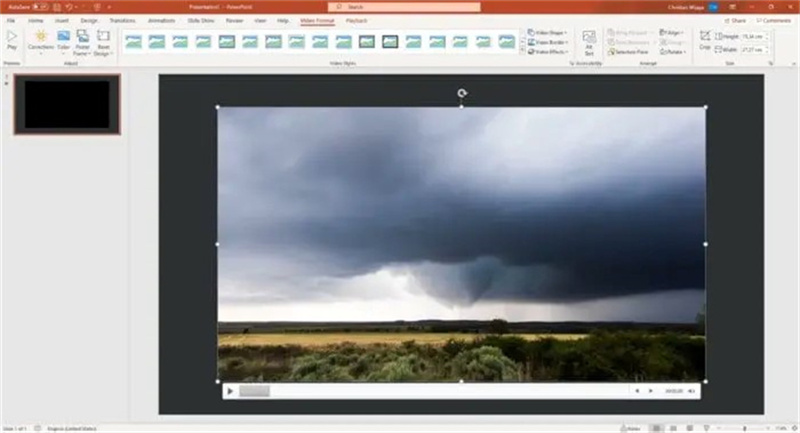
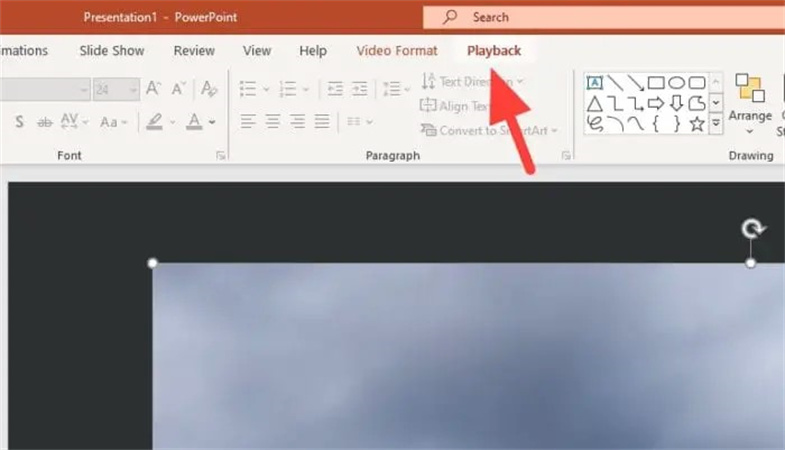
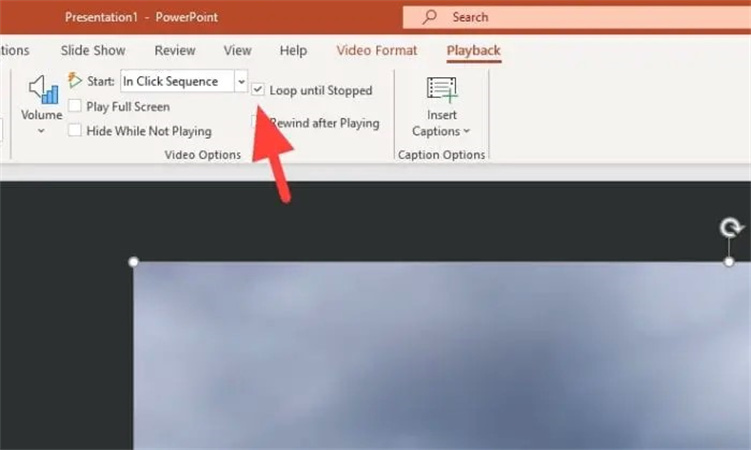
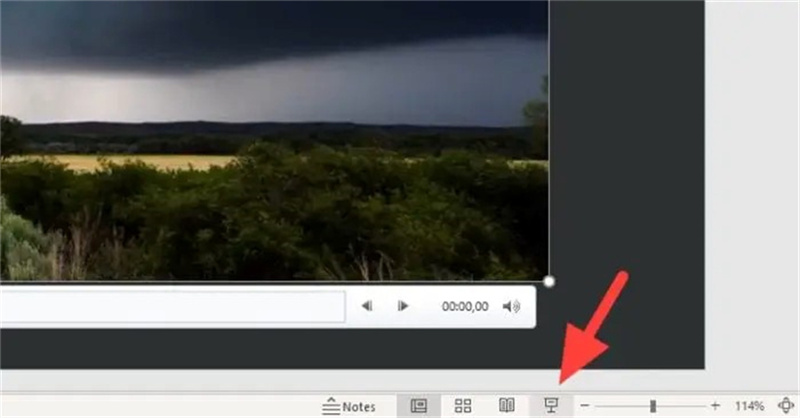
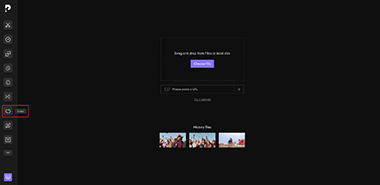
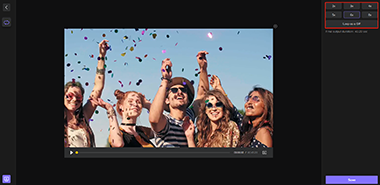
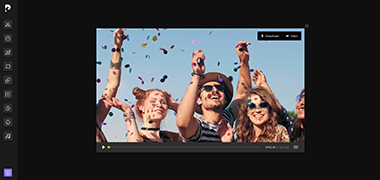




 HitPaw VikPea
HitPaw VikPea HitPaw FotorPea
HitPaw FotorPea


기사 공유하기:
제품 등급 선택:
김희준
편집장
새로운 것들과 최신 지식을 발견할 때마다 항상 감명받습니다. 인생은 무한하지만, 나는 한계를 모릅니다.
모든 기사 보기댓글 남기기
HitPaw 기사에 대한 리뷰 작성하기